2025.11.11
【保存版】会社の忘年会を成功させる5つのステップ|幹事の負担を減らす運営術

社内のセミナーや会議などを動画配信するケースは増えてきていませんか?
移動のコストや時間に会場費や様々な機材などのトータルのコストを考えるとなかなか集まって何かイベントを日常的に
実施するのは難しい・・・。そんな企業様が増えてきているのではないでしょうか?
そこで、注目すべきは動画配信です。専門のテレビ会議システムなどを使えば可能なのですが、
どうしても予算がかけられないなどの場合には、UstreamやYouTubeライブなどを使うことをお勧めします。
こちらのシステム自体は無料で使えますし、若干タイムラグはありますが、色々なことが出来ます。
今回ご紹介するのは、先日実施したUstreamを使った格安動画配信の事例をご紹介いたします。
クライアントは、ワタミメンバーズアライアンス様からのご相談で実施いたしました。
「ご予算が少ないけど、やりたい!」
この思いにこたえるのが、我々イベントのプロチームです。
ミニマムの機材で、Ustreamでの配信を行いました。
自分たちでも出来ないこともないと思いますが、若干設定や配信のクオリティを考えるとちょっと難易度が高い可能性もあります。
まず、今回使ったUstreamですが、無料プランで大丈夫です。
無料プランに登録して頂き、ライブ配信を押してもらえれば、PCにWEBカメラがついていればすぐに配信が可能になります。
用意するのは、カメラとパソコンとちょっとした機材とネット環境だけです。
ただ、今回は画質やセミナーの配信でしたので、WEBカメラですと画質の問題や音の問題もあったので、
今回は、少しスペックのある家庭用カメラを使って実施です。

最近の家庭用カメラはスペックもそれなりにあるので、セミナー会場でしたら、何の問題もありません。
むしろ予算をかけてカメラのスペックを上げる必要すらないかもしれません。
音声は、会場の音声ラインをひけば、クリアに配信されます。
次に用意するのは、パソコンです。

パソコンとビデオカメラを接続するのが、多くの方がつまづくポイントになると思います。
ただ、HDMIでつなげばOKとかそういう形では実はないです。
PCのHDMIは出力、カメラも出力となっていると、繋いだだけでは動作しません。
PCとビデオカメラに変換器が必要になるです。この設定が結構厄介なので、ご自身で配信を試す場合は慎重にやったほうがいいと
思います。
この変換器をちょっと良いものにして設定すると、
このようなことが出来ます。
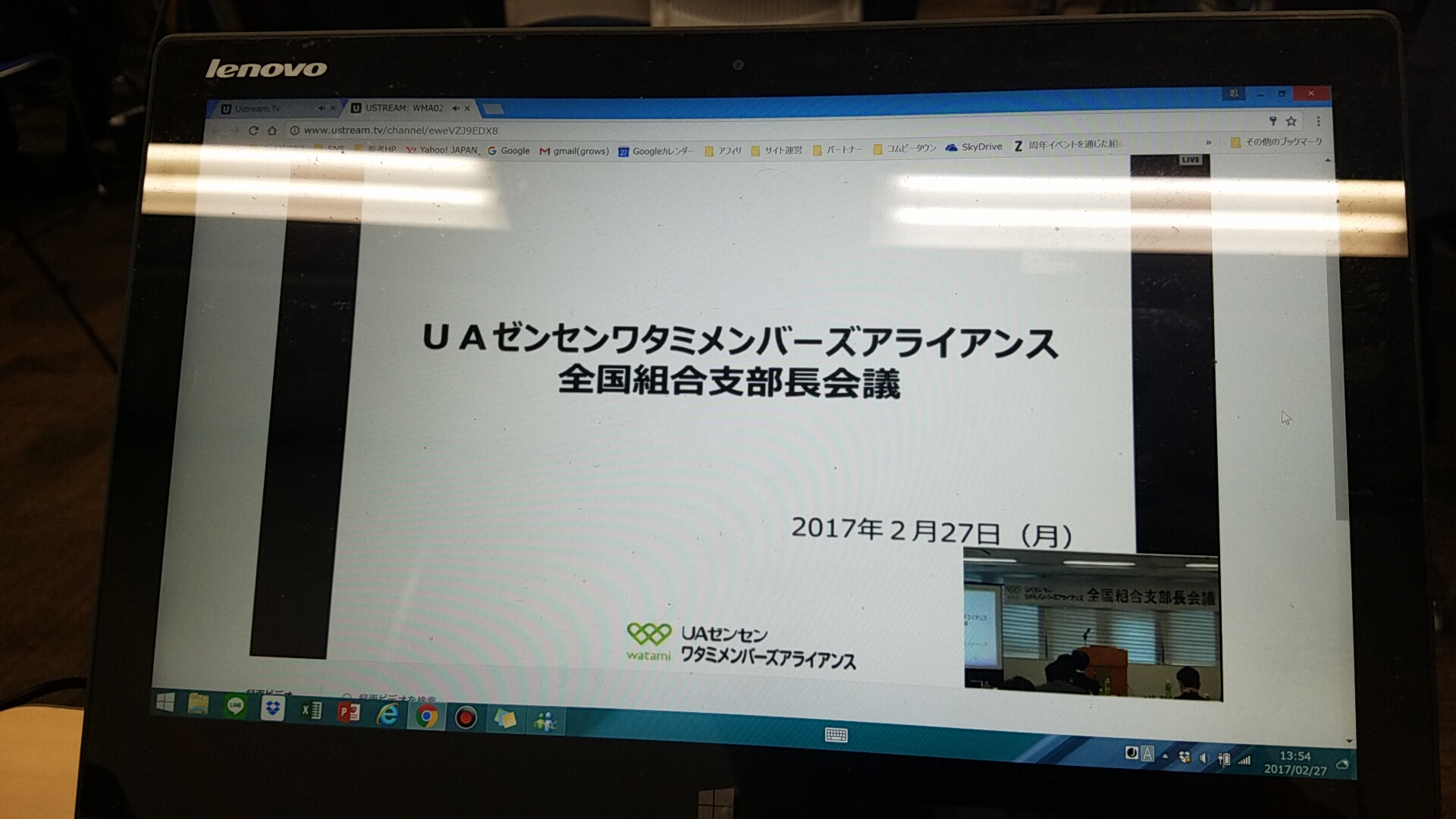
ピクチャーインピクチャーというやつです。
ワイプのような形でパワーポイントと話者を同時にうつします。
こちらの方が、配信を受ける側は見やすいですし、伝わりやすいかもしれません。
最後にネット環境です。セミナー会場やイベント会場のネット環境によって配信のクオリティは大きく変わってきます。
ポケットWi-Fiでも可能ですが、速度が安定しずらいのでちょっとリスキーかもしれません。
会場を借りるときにそういったところもチェックしておきましょう。
今回細かい設定の部分は割愛させてもらいました。
安全に、且つリーズナブルに配信したいという方は、是非ご相談いただければ全力でサポート致します。
もしかしたら、高いお金を払って動画配信システムを使う時代は来なくなっていくかもしれませんね。